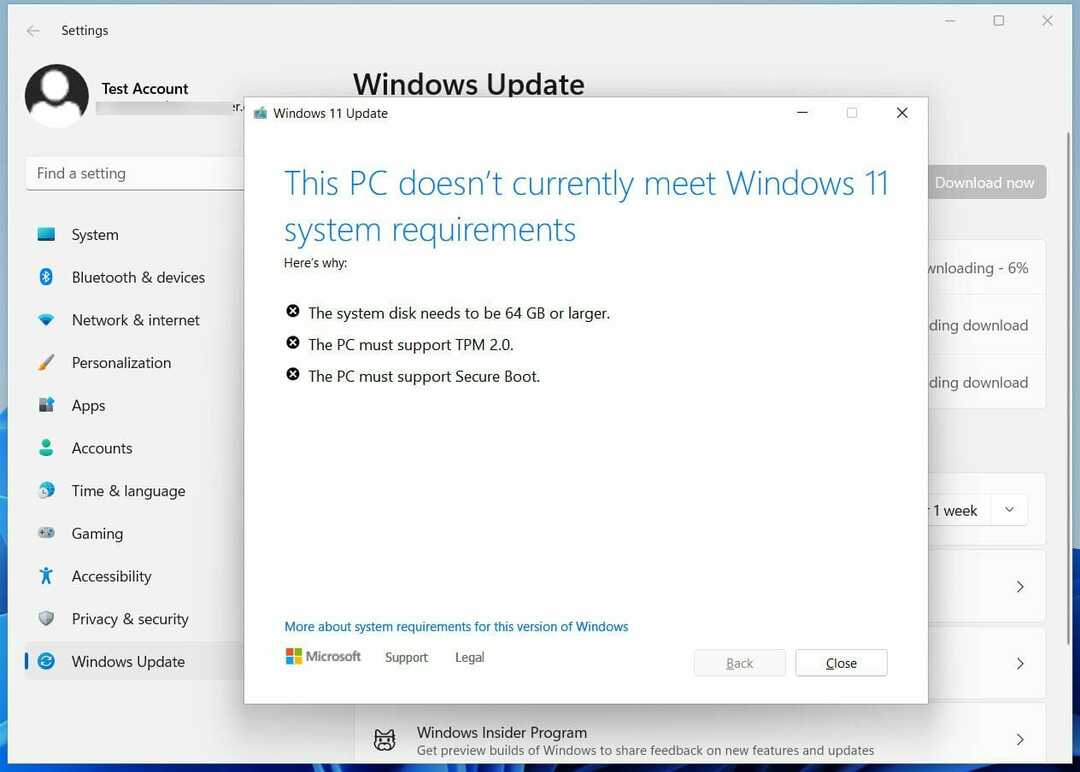Quando Microsoft ha annunciato il rilascio della sua ultima versione di Windows, si è assicurata che gli utenti finali dovessero disporre di alcuni requisiti di sistema per eseguire l'aggiornamento da Windows 10 a Windows 11. La maggior parte degli utenti ha aggiornato il proprio sistema per soddisfare i requisiti di sistema per Windows 11 mentre il il resto degli utenti ha ottimizzato l'installazione o superato di alcuni la condizione dei requisiti di sistema trucco.
Potrebbero essere riusciti a installare Windows 11, ma Microsoft ha lasciato una filigrana "Requisiti di sistema non soddisfatti" sullo schermo in basso a destra. Questo non è interessante per gli utenti e stanno cercando un metodo per sbarazzarsi di questa filigrana dal sistema.
ANNUNCIO
Se stai anche trovando un modo per rimuovere questa filigrana impostata da Microsoft, questo post ti aiuterà con alcuni semplici passaggi su come farlo.
Come eliminare la filigrana "Requisiti di sistema non soddisfatti" in Windows 11
È possibile eliminare la filigrana "Requisiti di sistema non soddisfatti" utilizzando l'editor del registro modificando il file di registro. Spiegheremo nei passaggi indicati di seguito.
NOTA:-File di registro è molto importante per il sistema e se qualcosa va storto durante la modifica di questo file, può danneggiare il sistema in misura maggiore. Quindi, consigliamo agli utenti di farlo esportare/salvare il file di registro prima di procedere con questo metodo.
Passaggio 1: per aprire l'editor del registro, premere Windows + R tasti insieme sulla tastiera che apre il file correre casella di comando.
Passaggio 2: digita regedit nel Correre casella e premere il accedere chiave per aprire Editore del Registro di sistema.
Passaggio 3: fare clic sì sul controllo dell'account utente viene richiesto di continuare.
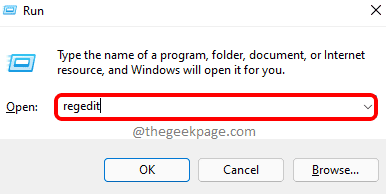
Passaggio 4: copia e incolla il seguente percorso nella barra degli indirizzi vuota e vuota e premi il tasto accedere chiave.
HKEY_CURRENT_USER\Pannello di controllo\UnsupportedHardwareNotificationCache
Passaggio 5: assicurati che il Cache di notifica hardware non supportata è stata selezionata la chiave di registro e fare doppio clic su SV2 Valore DWORD sul lato destro dell'editor del registro per aprirlo.
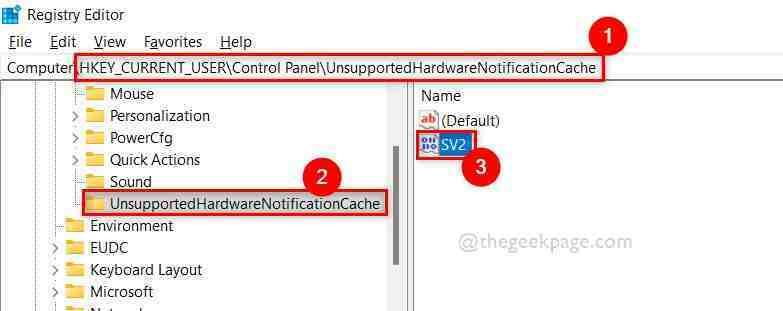
Passaggio 6: una volta aperta la finestra del valore SV2, accedere 0 nel Dati di valore campo e fare clic ok per applicare le modifiche e chiudere la finestra.
ANNUNCIO
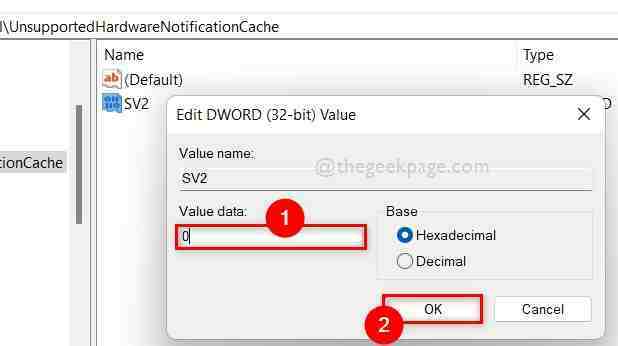
Passaggio 7: ora chiudi la finestra dell'editor del registro.
Passaggio 8: riavviare il sistema una volta.
Passaggio 9: dopo l'avvio del sistema, verificare se la filigrana "Requisiti di sistema non soddisfatti" è stata rimossa o meno.
Spero che abbia risolto il problema.
Questo è tutto ragazzi.
Spero che tu abbia trovato questo post informativo e utile. Per favore lasciaci commenti qui sotto.
Grazie!